የቤት ሥራን እያጠናቀቁ ወይም ጽሁፉን በማይክሮሶፍት ዎርድ ሲያዘጋጁ ፣ ምን ያህል ቃላት እንደጻፉ ማወቅ አስፈላጊ ሊሆን ይችላል። እንደ እድል ሆኖ ፣ ቃል ዴስክቶፕን ፣ ሞባይልን ወይም መስመርን ጨምሮ በእያንዳንዱ ስሪቶቹ ውስጥ የቃላትዎን ብዛት ለመከታተል ለአጠቃቀም ቀላል ፣ አብሮ የተሰራ መሣሪያ አለው። በቀላሉ በስሪት የሚለየውን ትክክለኛውን ምናሌ ይምረጡ ፣ በቃላት ብዛት ላይ መታ ያድርጉ ወይም ጠቅ ያድርጉ እና እርስዎ የሚፈልጉትን መረጃ ይኖርዎታል።
ደረጃዎች
ዘዴ 1 ከ 4: ቃል ለፒሲ ወይም ማክ

ደረጃ 1. ማይክሮሶፍት ዎርድ ያስጀምሩ።
በእርስዎ የተግባር አሞሌ (ዊንዶውስ) ወይም ዶክ (ማክ) ውስጥ በዴስክቶፕዎ ላይ ባለው የቃል አዶ ላይ ሁለቴ ጠቅ በማድረግ ይህ ሊከናወን ይችላል። አንድ አዶ ካላዩ በፒሲዎ ማያ ገጽ ታችኛው ግራ በኩል ባለው “ጀምር” ምናሌ ላይ ጠቅ ያድርጉ። “ሁሉም ፕሮግራሞች” በሚለው ተቆልቋይ ላይ ጠቅ ያድርጉ እና የማይክሮሶፍት ቃልን ይምረጡ።
በማክ ላይ ፣ በመትከያዎ ውስጥ ባለው የማስጀመሪያ ሰሌዳ (ግራጫ ሮኬት መርከብ) አዶ ላይ ጠቅ ያድርጉ። በማያ ገጹ አናት ላይ ባለው የፍለጋ አሞሌ ውስጥ ‹ቃል› ይተይቡ።

ደረጃ 2. ወደ ነባር ሰነድ ይሂዱ።
ሰነድ ለመክፈት ወደ ፋይል ምናሌ ይሂዱ እና ከዚያ ክፈት የሚለውን ጠቅ ያድርጉ። የሚገኙ ሰነዶች ዝርዝር የያዘ የመገናኛ ሳጥን ይታያል።

ደረጃ 3. ሰነድ ይምረጡ።
በውይይት ሳጥኑ ውስጥ ሊከፍቱት ወደሚፈልጉት ሰነድ ይሂዱ። ሰነዱን ይምረጡ ፣ እና አንዴ ከተደመጠ በንግግር ሳጥኑ ታችኛው ክፍል በስተቀኝ ላይ ክፈት የሚለውን ጠቅ ያድርጉ።

ደረጃ 4. መሳሪያዎችን ይምረጡ።
አንዴ ሰነድዎ ከተከፈተ ፣ በመስኮቱ የላይኛው መሃል ላይ የመሣሪያዎች ምናሌን ይምረጡ።
ይህ እርምጃ ለ MAC OS ብቻ ይሠራል።

ደረጃ 5. ወደ የቃላት ቆጠራ ይሸብልሉ።
በመሳሪያዎች ምናሌ ተቆልቋይ ውስጥ “የቃላት ብዛት” ላይ ጠቅ ያድርጉ።
ማክ የማይጠቀሙ ከሆነ ፣ ከላይኛው ክፍል የሚሄዱ ማንኛቸውም መሣሪያዎች አያዩም። በዚህ ሁኔታ በሰነድዎ አናት ላይ ወዳለው የግምገማ ትር ይሂዱ። እዚያ እንደደረሱ በክፍል በግራ በኩል “የቃላት ቆጠራ” ያያሉ።

ደረጃ 6. የቃላትዎን ብዛት ይገምግሙ።
በሰነድዎ ውስጥ ያሉትን የቃሎች ብዛት ፣ እንዲሁም የቁምፊዎች ብዛት ፣ አንቀጾች ፣ መስመሮች እና ገጾች ብዛት የሚያሳይ ሳጥን ይከፈታል።
በብዙ ሰነዶች ውስጥ የቃላት ቆጠራ በሰነዱ መስኮት የታችኛው አሞሌ በግራ በኩል በቀጥታ ይታያል። እንደ የገጾች ብዛት እና ገጸ -ባህሪዎች ያሉ ተጨማሪ መረጃ ለማግኘት በዚህ የቃላት ብዛት ላይ ጠቅ ያድርጉ።
ዘዴ 2 ከ 4 - ለተወሰነ የጽሑፍ ክፍል ቃሉን መቁጠር መፈለግ

ደረጃ 1. መቁጠር በሚፈልጉት ጽሑፍ መጀመሪያ ላይ ጠቋሚዎን ያስቀምጡ።
የቃላት ብዛት እንዲፈልጉበት የሚፈልጉትን ዓረፍተ ነገር ፣ አንቀጽ ወይም የጽሑፍ ክፍል መጀመሪያ ላይ ጠቅ ያድርጉ።

ደረጃ 2. የጽሑፉን ክፍል ያድምቁ።
ጠቋሚዎን ወደ የጽሑፍ ክፍል መጨረሻ ይጎትቱት ፣ እሱም አሁን በሰማያዊ ማድመቅ አለበት።

ደረጃ 3. በመሳሪያዎች ምናሌ ላይ ጠቅ ያድርጉ።
በሰነዱ መስኮት የላይኛው ማዕከል ላይ የመሣሪያዎች ምናሌን ይምረጡ።

ደረጃ 4. በ Word Count ላይ ጠቅ ያድርጉ።
ከመሣሪያዎች ምናሌ ተቆልቋይ ውስጥ የቃላት ቆጠራን ይምረጡ። የቃላት ፣ የቁምፊዎች ፣ የመስመሮች ፣ የገጾች እና የአንቀጾች ብዛት የሚያሳይ ሳጥን በማያ ገጹ ላይ ይታያል።
ለተመረጠው የጽሑፍ ክፍል የቃላት ቆጠራ ብዙውን ጊዜ በሰነድዎ የታችኛው አሞሌ ውስጥ ይታያል።
ዘዴ 3 ከ 4: ቃል ለሞባይል

ደረጃ 1. የማይክሮሶፍት ዎርድ ሞባይል መተግበሪያን ያስጀምሩ።
በእርስዎ ዘመናዊ ስልክ ወይም ጡባዊ ላይ እሱን ለማስጀመር የ Word መተግበሪያውን መታ ያድርጉ።

ደረጃ 2. ሰነድ ይክፈቱ።
መተግበሪያው ብዙውን ጊዜ ሲሠሩበት የነበረውን የመጨረሻ ሰነድ ይከፍታል። ካልሆነ ፣ በቅርብ ጊዜ የተከፈቱ ፋይሎችን ዝርዝር ያያሉ። መስራት የሚፈልጉትን ፋይል ላይ መታ ያድርጉ።

ደረጃ 3. የአርትዕ ምናሌን መታ ያድርጉ።
አንዴ ሰነድዎ ከተከፈተ ፣ በማያ ገጽዎ የላይኛው ክፍል ላይ የአርትዕ ምናሌውን (የእርሳስ አዶ ያለው ካፒታል “ሀ”) ላይ መታ ያድርጉ። የአርትዕ ምናሌው በማያ ገጽዎ ታችኛው ግማሽ ላይ ይከፈታል።
በ Word ለ iPad ውስጥ በቀላሉ በጡባዊው ማያ ገጽ መሃል ላይ ባለው “ግምገማ” ምናሌ ላይ መታ ያድርጉ።

ደረጃ 4. “ቤት” ላይ መታ ያድርጉ።
መነሻ በአርትዕ ምናሌ አሞሌ በግራ በኩል ይገኛል። ይህ ብቅ ባይ ምናሌን ይከፍታል።

ደረጃ 5. መታ ያድርጉ “ይገምግሙ።
“የግምገማው ምናሌ ከአርትዕ ምናሌ ብቅ-ባይ ታችኛው ክፍል አጠገብ ነው።

ደረጃ 6. “የቃላት ብዛት” ላይ መታ ያድርጉ።
የቃላት ቆጠራ በግምገማው ምናሌ ታችኛው ክፍል አጠገብ ነው። እሱን ሲነኩት በሰነድዎ ውስጥ ያሉት የቃላት ፣ ቁምፊዎች እና ገጾች ብዛት ይታያሉ።
- በ Word ለ iPad ውስጥ የቃላት ቆጠራ አዶ ነው ፣ በግምገማው ምናሌ ስር በዋናው ምናሌ አሞሌ ውስጥ በላይኛው ግራ በኩል የሚታዩት “123” ቁጥሮች ያሉት በርካታ መስመሮች ናቸው።
- በጣቶችዎ መታ በማድረግ የጽሑፉን ክፍል ያድምቁ ፣ ከዚያ በሰነድዎ ጎላ ባለ ክፍል ውስጥ ያሉትን የቃሎች ብዛት ለማሳየት የቃላት ቁጥርን መታ ያድርጉ።
ዘዴ 4 ከ 4: በመስመር ላይ ቃል

ደረጃ 1. ቃልን በመስመር ላይ ያስጀምሩ።
ወደ office.live.com ይሂዱ እና በእርስዎ የ Microsoft መታወቂያ እና የይለፍ ቃል ይግቡ ወይም ነፃውን ስሪት ለመጠቀም ይምረጡ።

ደረጃ 2. ሰነድ ይክፈቱ።
በማያ ገጽዎ በግራ በኩል ፣ የቅርብ ጊዜ ሰነድ ይምረጡ።
ለማርትዕ የሚፈልጉትን ሰነድ ካላዩ በመስኮቱ በታችኛው ግራ ጥግ ላይ ከአንድ ዲስክ ክፈት ወይም ከ Dropbox ይክፈቱ የሚለውን ይምረጡ።

ደረጃ 3. የቃሉን ቆጠራ ይገምግሙ።
አንዴ የተከፈተ ሰነድ ካለዎት ፣ ከሰነዱ ታችኛው ክፍል በስተግራ ያለውን ምልክት ያድርጉ። የቃላት ብዛት በራስ -ሰር በታችኛው የጥቅልል አሞሌ ውስጥ ይታያል።
ቪዲዮ - ይህንን አገልግሎት በመጠቀም አንዳንድ መረጃዎች ለ YouTube ሊጋሩ ይችላሉ።
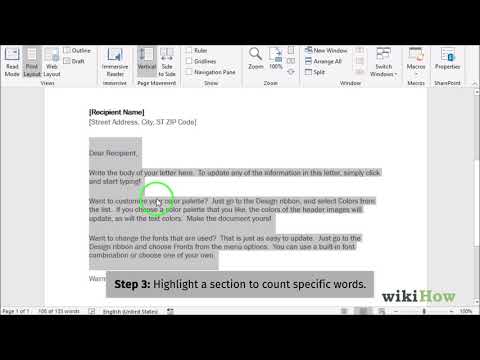
ጠቃሚ ምክሮች
- የቃላት ቆጠራ በሰነዶችዎ ውስጥ ሁል ጊዜ የሚታይ መሆኑን ለማረጋገጥ በእርስዎ ማክ ወይም ፒሲ በላይኛው ግራ ጥግ ላይ ካለው የምርጫዎች ምናሌ ይመልከቱ የሚለውን ይምረጡ። ከ “ቀጥታ ቃል ቆጠራ” በስተግራ በኩል ባለው ሳጥን ላይ ምልክት ያድርጉ።
- በ Word ለፒሲ/ማክ ፣ የማይክሮሶፍት ዎርድ መስኮት ሙሉ በሙሉ መጠናቀቁን ያረጋግጡ። ያለበለዚያ መስኮቱ በሚታይበት ቦታዎ ውስጥ ሊንቀሳቀስ ይችላል ፣ እና በሰነዱ የታችኛው ክፍል ውስጥ ያለው የቃላት ብዛት ሊደበቅ ይችላል።







